Hogyan kell megnyitni a Feladatkezelő Windows 8, hogyan lehet egy számítógép
Windows Feladatkezelő egy olyan segédprogram, amellyel képes lesz az összes futó folyamatok és az általuk használt erőforrások a számítógépen, és akkor a Task Manager a számítógépen kell elvégezni ezeket a folyamatokat bizonyos intézkedéseket.
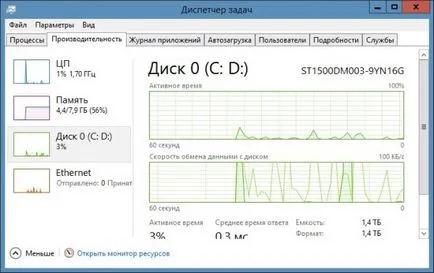
Advanced Task Manager hét olyan lapok:
- Folyamatokat. Ezen a lapon látni fogja az összes futó folyamatokat a számítógépen. Itt láthatjuk a jellemzői ennek a folyamatnak, akkor lehetséges, hogy a fájl, ami elindítja ezt a folyamatot, és ki tudja kapcsolni a folyamatot.
- Teljesítmény. Ezen a lapon látni fogja a grafika használata alapvető forrásai a számítógépen. Arra is lehetőség van itt, hogy milyen processzort telepít a számítógépre, és mennyi RAM a számítógép rendelkezik, milyen a merevlemez és a tartályból.
- Alkalmazás naplót. Látható itt van az alapvető alkalmazások, melyek azonnal váltani itt.
- Startup. Ezen a lapon az összes folyamatot és alkalmazások, amelyek automatikusan bekapcsol, amikor az operációs rendszer elindul. Itt ezeket a folyamatokat és alkalmazásokat, akkor letilthatja vagy engedélyezheti az automatikus indítás őket.
- Felhasználók. Itt látható a felhasználó nevét és az összes futó alkalmazást alatta.
- Részletek. Ezen a lapon látni fogja a teljes fájlnevek a futó folyamatokat.
- Szolgálat. Itt látható az összes információt a szolgáltatások a Windows rendszerben.
Hogyan kell megnyitni a Feladatkezelő ablak
Feladatkezelő megnyitása több szempontból is:
- Az első módszer a legegyszerűbb, ez egy egyszerű billentyűkombináció. Hívja a Task Manager gyorsbillentyű


„Command Prompt” Fuss a parancsot, kattintson a gyorsbillentyűk Win + X, és kiválasztja a helyi menüből.


Futtasd a „Run” gombot a billentyűzeten nyomja Win + R

Ezután mi mindent a második módban nyissa meg a parancssori amelyben szerepel «Taskmgr.exe» és kattintson a billentyűzet «Enter» gombot. Így megnyílik a Feladatkezelő a Run.

Meg kell a billentyűzeten nyomja meg egyszerre a Ctrl + Alt + Del. Amennyiben megnyílik egy ablak, amelyben ki kell választani „Task Manager” opciót. Így megnyílik a Feladatkezelő rendszergazdaként.
Kapcsolódó megjegyzések:
Mozgás a Tálca